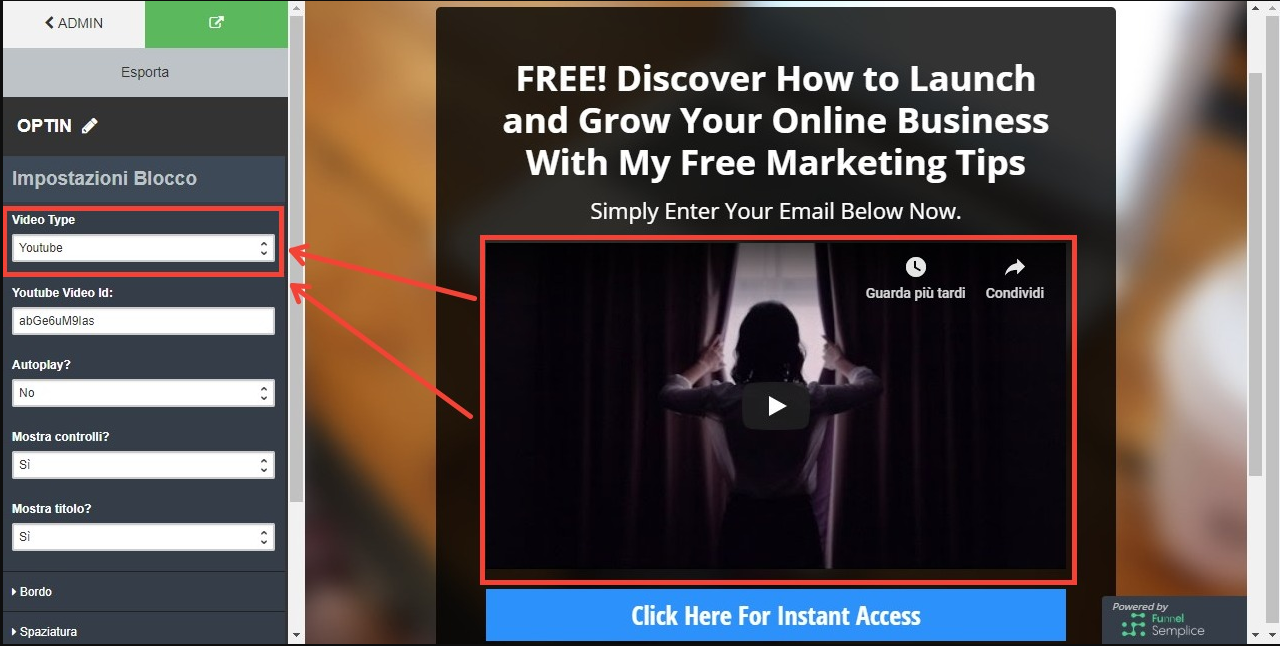Come inserire un video di Youtube nelle pagine del tuo sito
Stampa
Modificato il: Mar, 23 Mar, 2021 alle 11:37 AM
Se hai caricato un video su Youtube e vuoi inserirlo dentro una pagina di un tuo Corso, oppure in una pagina di una Campagna, qui di seguito trovi le istruzioni che ti servono.
Nuova procedura:
accedi al tuo pannello di controllo Piramid
vai su Corsi o Campagne (dipende in quale tipologia di pagina intendi inserire il video)
clicca su Modifica per la pagina che ti interessa
nell'anteprima della pagina sulla destra della schermata, clicca sull'icona "+" dove intendi inserire il video e scegli la tipologia di blocco Video, oppure, se esiste gia', cliccaci sopra
ti appariranno le Impostazioni Blocco
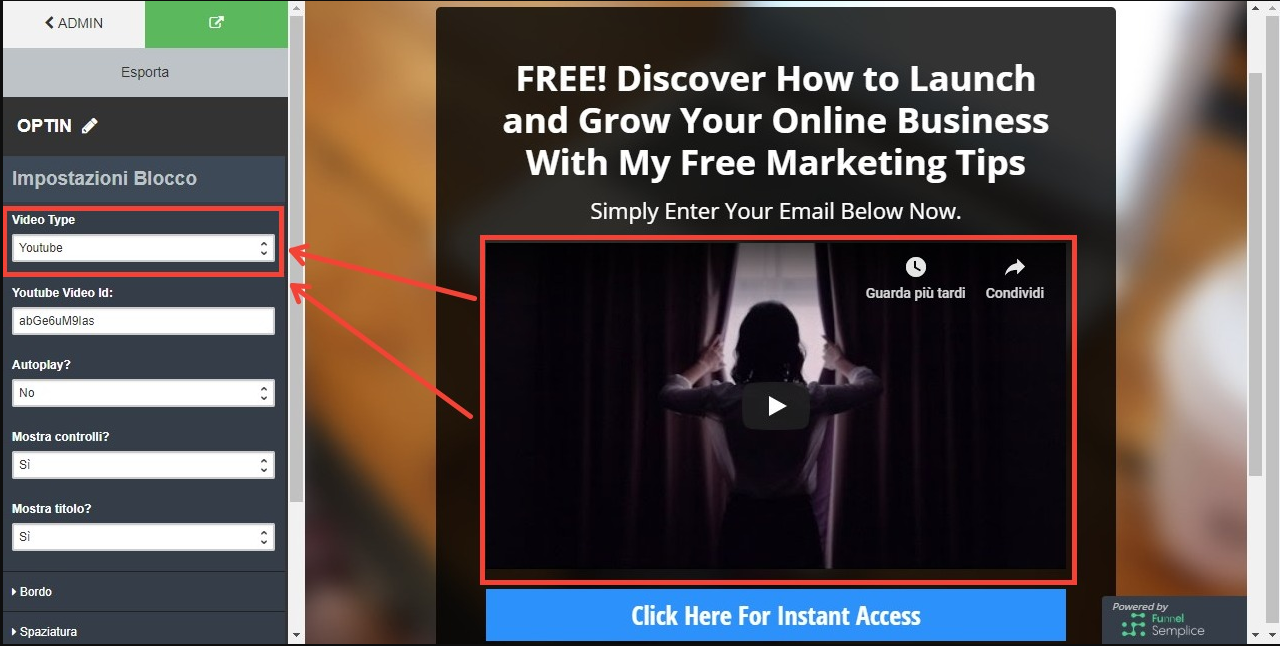
selezionare nel menu a tendina Youtube, e nel campo sottostante inserire (o incollare) il codice alfanumerico univoco del video, che trovi subito dopo il segno di slash " / " di ciascun URL dei video su Youtube

attenzione: il codice da inserire non e' l'URL del video, ma solo il codice alfanumerico che trovi subito dopo il segno slash " / " di ciascun URL dei video. Cliccando sul pulsante Condividi (posto al di sotto di ciascun video) avrai l'URL del video, da cui potrai estrapolare il codice univoco del video, che ti viene fornito da Youtube (vedi immagine qui sopra)
scegli le impostazioni per Bordo, Spaziatura, Pubblico e Animazione
infine clicca su Salva.

SCONSIGLIATO:
Se hai problemi o vuoi una maggiore personalizzazione del video, potresti seguire la vecchia procedura tramite incorporamento del codice Embed, ma ne sconsigliamo l'uso.
La vecchia procedura era la seguente:
accedi al tuo pannello di controllo
vai su Corsi o Campagne (dipende in quale tipologia di pagina intendi inserire il video)
clicca su Modifica per la pagina che ti interessa
nell'anteprima della pagina sulla destra della schermata, clicca sull'icona "+" dove intendi inserire il video e scegli la tipologia di blocco Video, oppure, se esiste gia', cliccaci sopra
ti appariranno le Impostazioni Blocco

selezionare nel menu a tendina Embed Codice, e nel campo sottostante inserire (o incollare) il codice embed del video
il codice da inserire non e' l'URL del video ma il codice HTML che ti viene fornito da Youtube (per vedere come recuperare il codice Embed su Youtube, vedi nel paragrafo successivo)
scegli le impostazioni per Bordo, Spaziatura, Pubblico e Animazione
infine clicca su Salva.
Dove estrarre il codice Embed
Ciascun video su Youtube ha un suo codice Embed che permette di incorporare il video stesso sulle pagine del tuo sito:
vai su www.youtube.com e loggati con le tue credenziali con l'account con cui hai caricato il video; se non hai un account, puoi crearlo dopo che avrai caricato il tuo video cliccando qui;
poi collegati alla pagina del video che hai caricato e clicca sull'icona di Condivisione;


troverai diverse voci, a te interessa copiare il codice Embed e inserirlo nel campo apposito del blocco Video della tua pagina;

se vuoi, puoi sfruttare le opzioni di incorporamento, per esempio per nascondere i pulsanti del player (Play/Pause e altri pulsanti) di Youtube nel video: in questo caso, basta selezionare le impostazioni desiderate sotto la voce Opzioni di Incoporamento.

Se vorrai attivare la funzione autoplay, nell'URL del video incluso nel codice di incorporamento dovrai aggiungere queste variabili:
;autoplay=1 dopo la variabile showinfo=0.
Questa risposta ti è stata utile?
Sì
No
Invia feedback Siamo spiacenti di non essere riusciti ad aiutarti. Aiutaci a migliorare questo articolo con il tuo feedback.